まずは、画面左上の[ ▽ MENU ]からお入りください
[A] [🔻 MENU]から入ったら、次に、見たいものを選んでください a
いつもご覧いただきまして本当にありがとうございます。
当サイトをスマホ側から見ていただく時には下記の方法がシンプルで楽です。よろしくお願いします。
① まず、画面左上の[🔻 MENU] (メニューです)をタップして選ぶ。
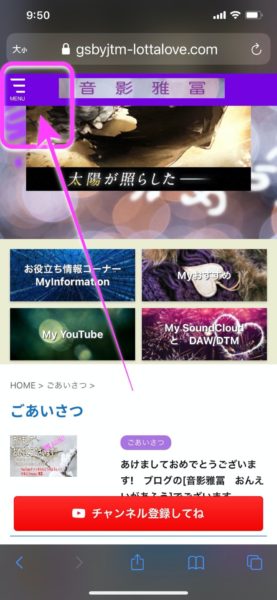
② 拡大すると、[🔻 MENU]はこうです。
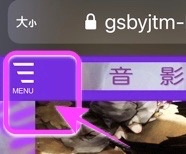
[B] [🔻 MENU] から入ったら、任意の項目を選んでください、閉じるのは[❎ CLOSE]
③ すると、[🔻 MENU]の中身が、いわゆる[サイドバー]の位置に表示されます。下の画面の例でいえば、ここから[インフォメーション]を選びます。すると、その中にある「記事」が表示されますので、それをタップして観てください。YouTube動画は記事の中にあるものをタップするか、そのタイトルで、YouTubeチャンネルで検索すれば見れます。
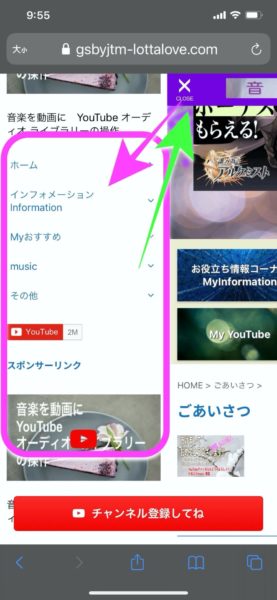
④ [🔻 MENU]の中身を、拡大するとこうです。トップページに戻る場合には、同じく[❎ CLOSE](閉じる)ボタンをタップします。
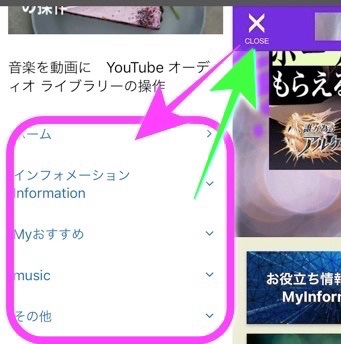
⑤ 例えば、次のように画面をタップしていきます。
⑤-(a) メニュー表示したサイドバーから[インフォメーション]の項目をタップする。
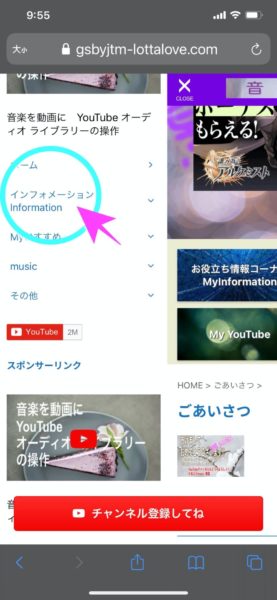
⑤-(b) [インフォメーション]の項目の中の[ごあいさつ]をタップする。
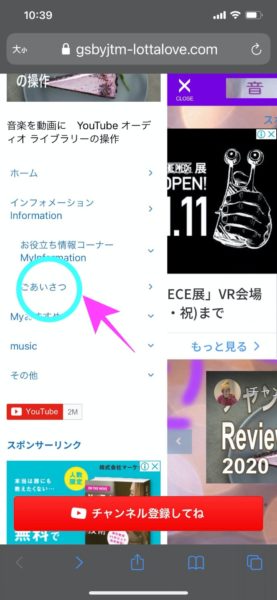
⑤-(c) [ごあいさつ]の中の1つめの記事[あけまして〜(以下略)]をタップする。

⑤-(d) ここまできて、次へ進むには、次の[C]をお読みください。
[C] 画面上部の[4枚のカード■□■□型のMENU]が便利で早い
⑤-(d) 1つめの記事[あけまして〜(以下略)]を見た後、続けて「別の記事を見たい/読みたい」場合は、記事の画面の上部に表示されている[4枚のカード■□■□型のMENU]のうちのどれかをタップすると便利で早いです。
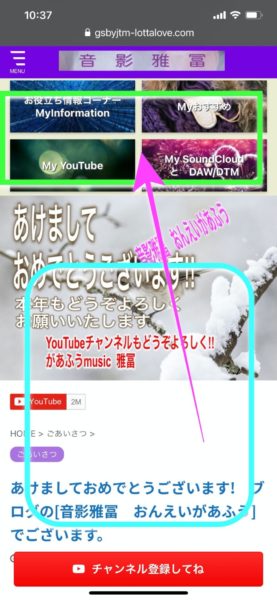
⑤-(e) その他に、画面左上の[🔻 MENU] (メニューです)をタップする方法もあります。
ごくごくおおまかな説明ですが、以上です。






